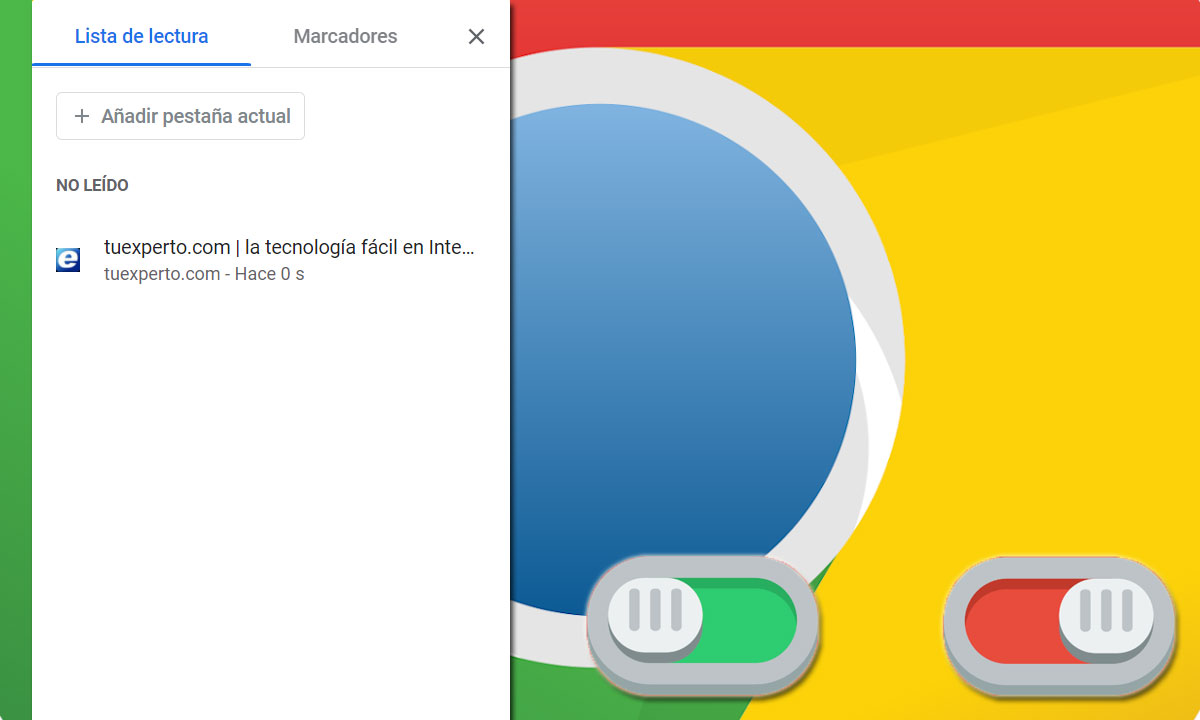
La navegación por Internet va ligada a tener una conexión a la red. De lo contrario, lo único que puedes hacer es jugar con el dinosaurio en un minijuego. Ese es el caso de Google Chrome, aunque también tiene la posibilidad de guardar páginas web para leerlas en otro momento, incluso si no tienes conexión. Así es la lista de lecturas de Chrome.
Es una función que lleva activa desde 2021 con el lanzamiento de la versión Chrome 89 para leer cualquier contenido web sin conexión a internet. No tanto para guardar webs, ya que están los Marcadores de Chrome para tal fin. Te mostramos cómo funciona esta herramienta y cómo puedes usarla en cualquier dispositivo.
Así es la lista de lectura de Chrome en PC y smartphones
La mecánica de esta función se basa en otras aplicaciones con un objetivo similar, teniendo Pocket como la referencia en la lectura de páginas web sin conexión. Dicha app también permitía acceder a cualquier sitio y guardar en una lista para entrar más tarde, incluso descargar el contenido para no tener que conectarse a ninguna red.
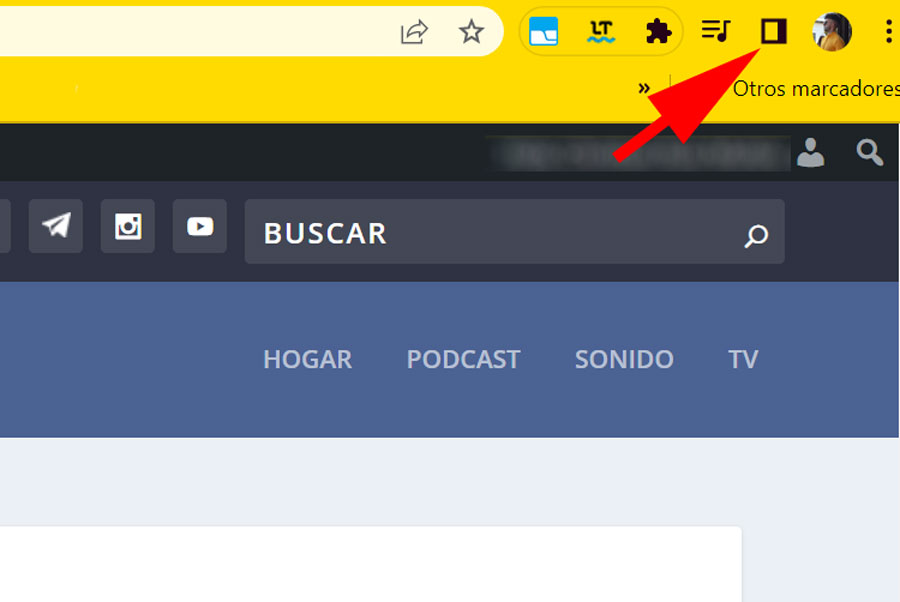
Pues la lista de lecturas de Chrome funciona exactamente igual. Puedes crear tantas listas como quieras, lo que te puede servir para clasificar mejor las categorías de dónde debe ir cada web que guardas. Google ha ido mejorando su integridad en el navegador, hasta tal punto de que aparece como extensión en la edición para ordenadores. Simplemente, tienes que pulsar el icono de un cuadrado que aparece en la esquina superior derecha, junto con el resto de extensiones de Chrome. Antes se mostraba desde el icono de Marcadores, donde elegías si solo querías guardar la web o leerla más tarde.
También se ha desarrollado dicha función para los dispositivos móviles, tanto para Android como para iOS. Desde el sistema operativo de Google, hay dos formas de guardar algo en la lista de lectura. El primer método es mantener pulsado el enlace a una web, donde te aparecerá un menú contextual con diferentes opciones, aunque te interesa la que pone Añadir a lista de lectura. La otra forma consiste en entrar a la página web y dirigirte a Menú (icono de los tres puntos verticales), pulsar en Marcadores y seleccionar Lista de lectura. No obstante, este método solo sirve para consultar las páginas guardadas, así que no permite añadir otras nuevas desde ahí.
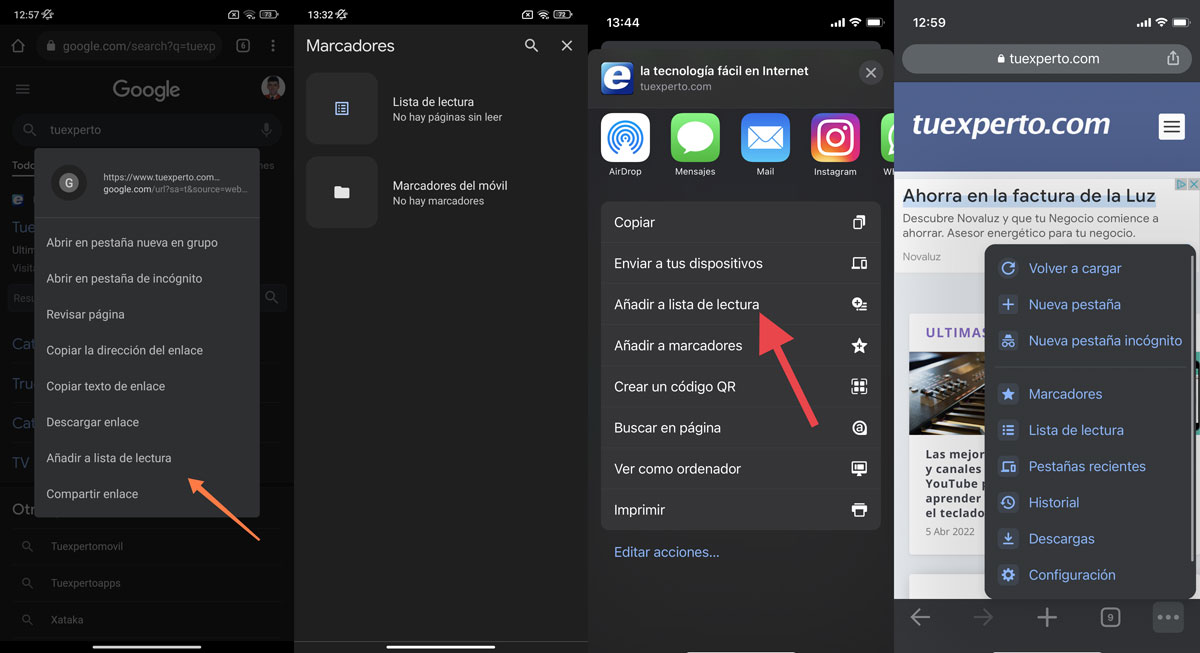
En caso de tener un iPhone o un iPad, la forma de hacerlo es bastante parecida. Sigue siendo una app de Google, por lo que no debería haber muchas diferencias. Todo lo que tienes que hacer es pulsar en el botón Compartir que está ubicado en la parte superior derecha de la pantalla, buscar Añadir a lista de lectura y seleccionarlo. También sirve si mantienes pulsado el dedo sobre un enlace para que aparezca dicha opción.






